Macのソフトウェアアップデートを超高速で終わらせる方法
Sun Jun 10, 2018
Macのアップデートって結構時間がかかります。

これを超高速終わらせる方法をメモしておきます。
使うのは、
- ターミナル (画面真っ黒のやつ)
だけです。
検索画面からターミナルを検索します。

この真っ黒のヤツです。普通の人は使うことはないと思いますが、使えるようになると結構便利です。
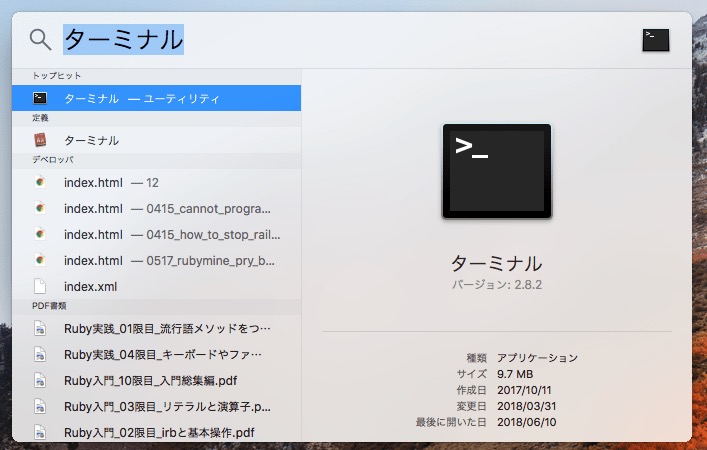
起動させたら以下のコマンドを入力してください。
$ sudo softwareupdate --list
このコマンドの意味は、ソフトウェアのアップデートが必要なものを表示するって感じの意味です。
実際にやってみます。Passwordを聞かれるので、Macログイン時に使うパスワードを入力してください。数十秒ほど待つとアップデート可能なソフトウェアが表示されます。
$ sudo softwareupdate --list
Password:
Software Update Tool
Finding available software
Software Update found the following new or updated software:
* macOS High Sierra 10.13.5 Update-
macOS High Sierra 10.13.5アップデート ( ), 2069796K [recommended] [restart]
一応、スクショも載せておきます。こんな感じです。
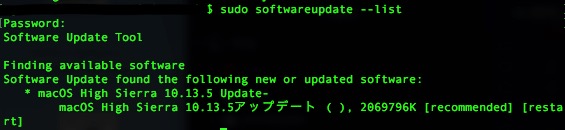
今回は、macOS High Sierra 10.13.5をアップデートします。
次のコマンドをターミナルに入力してください。更新可能なソフトがまとめてアップデートできます。
$ sudo softwareupdate --install --all
それでは、例のごとく実際にやってみます。Passwordを聞かれるので、Macログイン時に使うパスワードを入力してください。
僕の場合は、3分以内に終わりました。
$ sudo softwareupdate --install --all
Password:
Software Update Tool
Finding available software
Downloaded macOS High Sierra 10.13.5アップデート
Installing macOS High Sierra 10.13.5アップデート
Done.
You have installed one or more updates that requires that you restart your computer.
Please restart immediately.
コンピューターを再起動させてくださいと表示されるので、再起動させます。
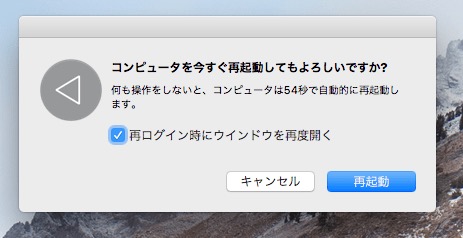
再起動させるとインストールが終わるまで、待ちます。44分と表示されましたが、実際は15分もかからず終わりました。
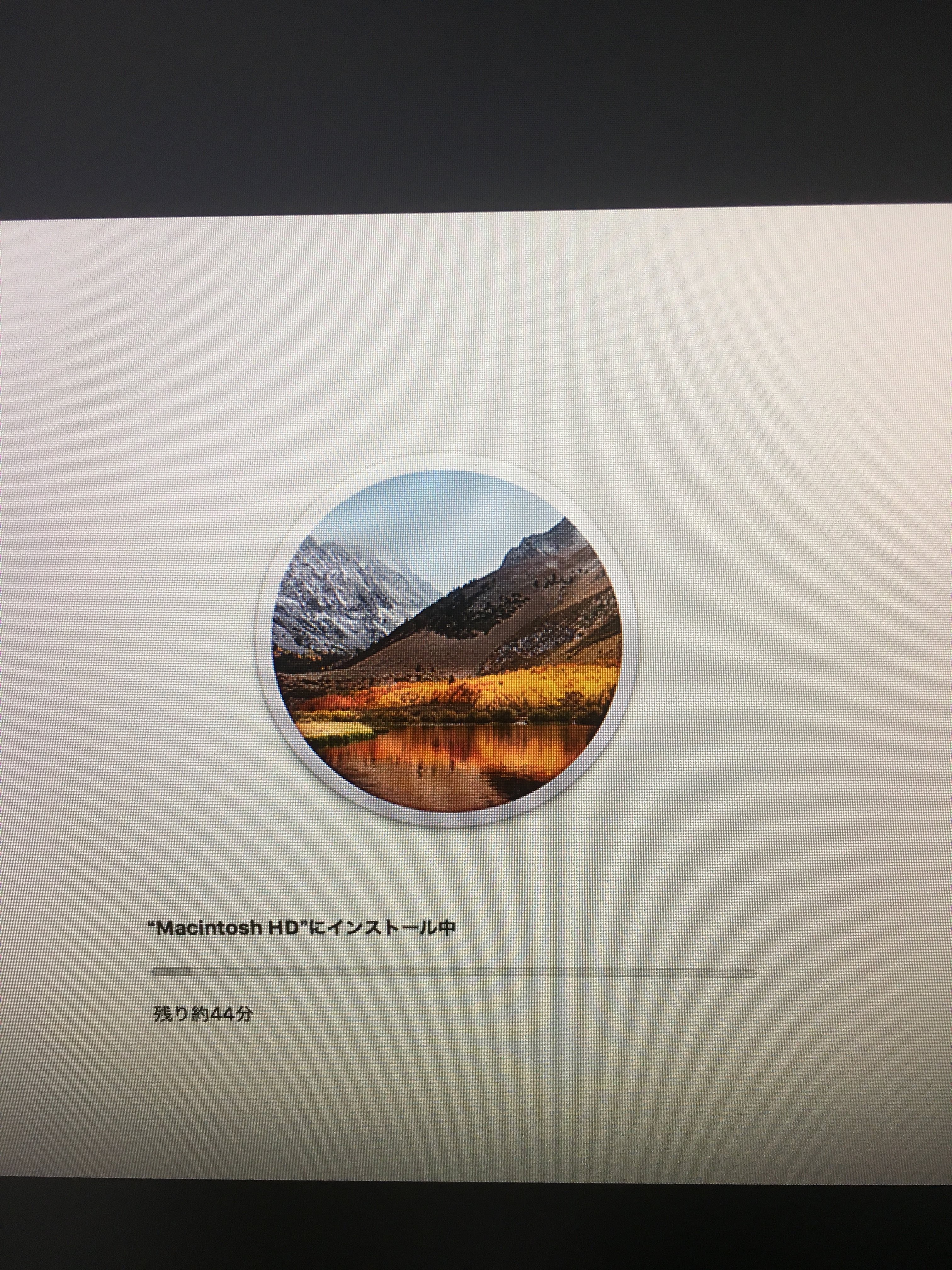
ちゃんとできたか確認します。
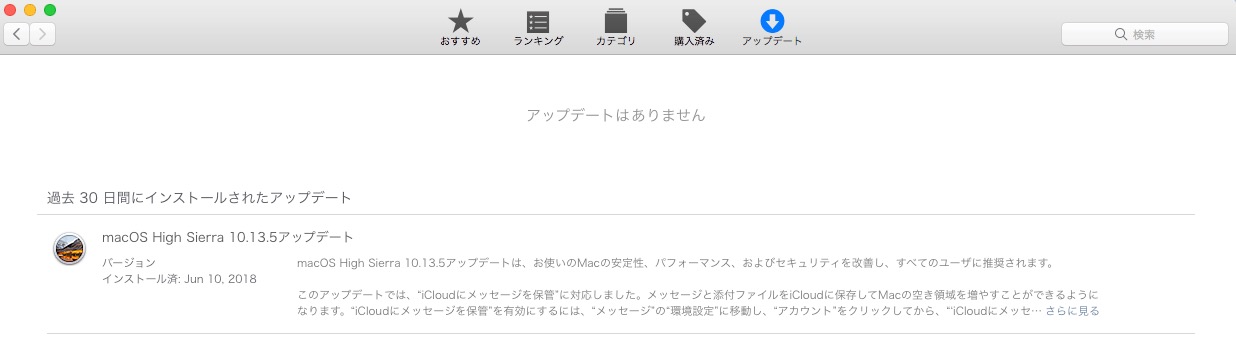
あまり使わないと思いますが、個別にアプリをアップデートしたい場合は、以下のようにします。
例)Remote Desktop と iTunes のアップデートをインストールする場合
$ sudo softwareupdate --install 'RemoteDesktopClient-3.8.2 v1.1' iTunesX-12.1
Tags
Apple
See Also